- Oprava: Počiatočný kód Disney Plus nefunguje
- Metóda 1: Skontrolujte, či servery Disney Plus fungujú
- Metóda 2: Skontrolujte, či nevypršala platnosť kódu
- Metóda 3: Skontrolujte kompatibilitu zariadenia
- Metóda 4: Odinštalujte a znova nainštalujte aplikáciu Disney Plus
- Metóda 5: Skontrolujte, či je k dispozícii najnovšia aktualizácia
- Metóda 6: Skontrolujte svoje prihlasovacie údaje
- Metóda 7: Skontrolujte svoje internetové pripojenie
- Metóda 8: Reštartujte televízor
- Záver
- Čo mám robiť, ak dostanem chybový kód Disney Plus?
- Ako opraviť bežné problémy Disney+?
- Ako opravím aplikáciu Disney+ na svojom televízore?
- Ako prinútim, aby Disney Plus fungoval na mojom televízore?
- Prečo nemôžem sledovať Disney+ na svojom televízore?
- Ako opraviť Disney plus prilepené na obrazovke načítania?
- Ako vyriešiť problémy s prehrávaním videa Disney plus?
- Ako vyriešiť problémy so zvukom aplikácie Disney+?
- Funguje Disney plus na televízoroch Samsung Smart TV?
- Ako získam aplikáciu Disney Plus na svojom televízore?
- Ako sa zbavím Disney Plus na mojom televízore?
Disney plus je jednou z najlepších platforiem Ott. Na Disney plus môžete sledovať rôzne televízne programy, webové seriály, filmy atď. Nedávno zaviedli novú funkciu s názvom počiatočný kód, s ktorou majú používatelia problémy. Mnoho používateľov sa počas tohto postupu spustenia kódu stretáva s chybami alebo problémami a nedarí sa im aktivovať svoje zariadenia.
Problém, že kód Disney Plus nefunguje, je celkom bežný a môže sa vyskytnúť z mnohých dôvodov. Patria sem dôvody, ako napríklad vypršanie platnosti kódu v čase, keď ste ho použili, alebo možno existuje problém so samotným zariadením. Ak sa tiež stretávate s podobným problémom, postupujte podľa nižšie uvedeného sprievodcu riešením problémov.
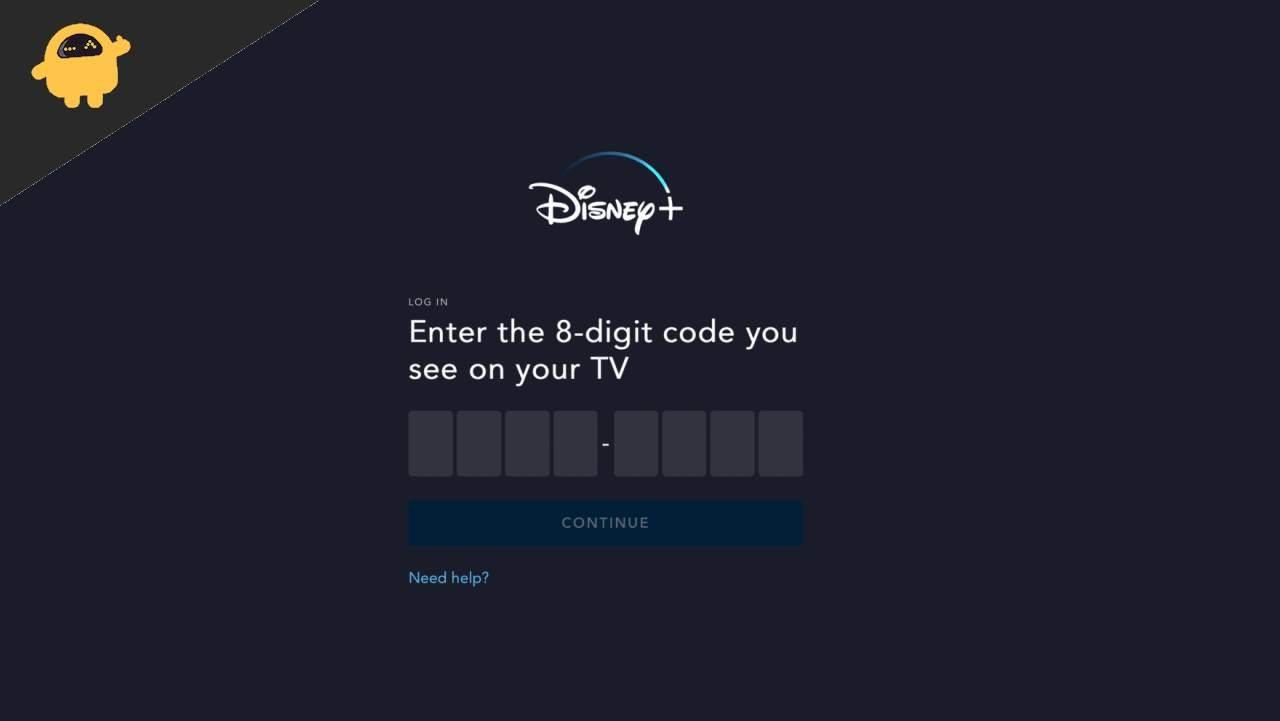
Oprava: Počiatočný kód Disney Plus nefunguje
Ak používate Disney plus na inteligentnom televízore, musíte ho pred použitím najskôr aktivovať. Vieme, že to nefunguje, takže ste tu. Tieto problémy sú rozšírené a dajú sa ľahko vyriešiť pomocou niektorých trikov.
- Otvorte aplikáciu Disney Plus na svojom Smart TV.
- Kliknite na tlačidlo prihlásenia.
- Vyberte možnosť Prihlásiť sa pomocou e-mailu. Na TV sa zobrazí 8-miestny kód. Po vypršaní platnosti kódu uvidíte niekoľko pokynov na aktiváciu spolu s časovačom.
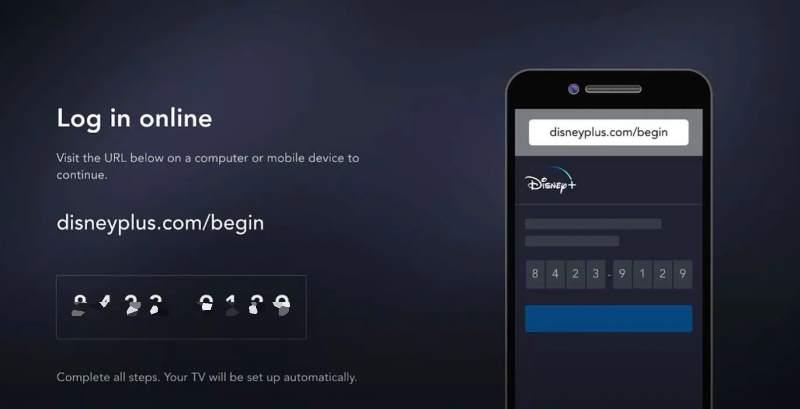
- Prejdite sem na inom zariadení alebo webovom prehliadači.
- Teraz sa musíte prihlásiť zadaním e-mailu a hesla. V opačnom prípade zadajte 8-ciferný kód zobrazený na televíznej obrazovke.
- Kliknite na tlačidlo Aktivovať.
Ak ste túto úlohu úspešne dokončili, môžete ihneď sledovať svoje obľúbené televízne programy. Na druhej strane sa vám možno nepodarilo aktivovať a zobrazí sa vám chybové hlásenie, že platnosť kódu vypršala alebo ho nebolo možné aktivovať.
Metóda 1: Skontrolujte, či servery Disney Plus fungujú
Môže sa vyskytnúť problém na strane Disney plus a nemôžeme robiť nič iné, ako čakať, kým budú ich servery opäť v prevádzke. Ak chcete skontrolovať, či sú ich servery mimo prevádzky:
Reklamy
- Prejdite na túto webovú stránku a skontrolujte, či sú servery zapnuté.

- Ak sú dole, skúste to po nejakom čase skontrolovať.
Metóda 2: Skontrolujte, či nevypršala platnosť kódu
Jedným z najbežnejších dôvodov, prečo počiatočný kód Disney Plus nebude fungovať, je, že jeho platnosť mohla vypršať skôr, ako ste ho mohli použiť. Keď sa pokúsite prihlásiť, kód zobrazený na TV má spolu s kódom aj časovač. Takže, akonáhle časovač skončí, platnosť kódu vyprší. Uistite sa teda, že ste zadali kód pred uplynutím času časovača.
Nerobte si starosti, ak platnosť kódu vypršala. Nový kód môžete získať opakovaním procesu od začiatku. Tento proces neopakujte viac ako trikrát, pretože by sa vám mohli minúť pokusy o prihlásenie.
Metóda 3: Skontrolujte kompatibilitu zariadenia

Ak vaše zariadenie nie je kompatibilné s Disney Plus, nebudete sa môcť prihlásiť. Nižšie sú uvedené zariadenia, ktoré podporujú Disney plus:
Reklamy
- Roku
- Smart TV LG
- Smart TV Sony
- Xbox
- Apple TV
- Smart TV Samsung
- Amazon Fire TV
- Smart TV VIZIO
- Mac
- Google Chromecast
- Android TV
- Windows
- Android telefón/tablet
- Hracia stanica
- iPhone/iPad
Ak vaše zariadenie nie je v zozname vyššie, môžete kontaktovať podporu Disney plus a opýtať sa na kompatibilitu vášho zariadenia.
Metóda 4: Odinštalujte a znova nainštalujte aplikáciu Disney Plus
Ako všetci vieme, preinštalovaním aplikácie sa obnoví predvolené nastavenie aplikácie a opravia sa všetky neznáme chyby. Preto vám odporúčame odinštalovať a znova nainštalovať aplikáciu, aby ste tento problém vyriešili.
Odinštalovanie aplikácie Disney Plus na inteligentnom televízore:
Reklamy
- Na inteligentnom televízore vyberte aplikáciu Disney plus dlhým stlačením pomocou tlačidla Vybrať na diaľkovom ovládači.
- Malo by sa objaviť tlačidlo odinštalovania.
- Kliknite na tlačidlo odinštalovať a počkajte, kým sa aplikácia odinštaluje.
Inštalácia aplikácie Disney Plus na váš Smart TV:
- Zapnite svoj Smart TV a kliknite na Obchod Play alebo obchod so zariadeniami, čo je k dispozícii.
- Vyhľadajte Disney Plus a kliknite na inštaláciu.
- Po nainštalovaní aplikácie sa prihláste a sledujte svoje obľúbené relácie.
Metóda 5: Skontrolujte, či je k dispozícii najnovšia aktualizácia
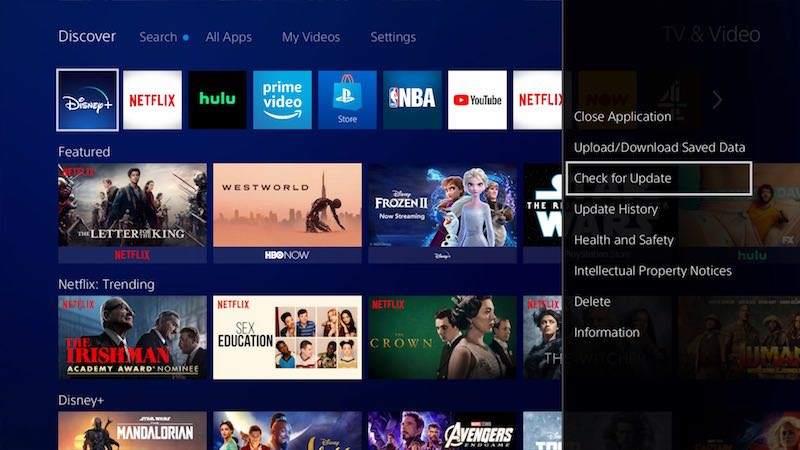
Vždy aktualizujte svoje aplikácie, aby ste sa vyhli takýmto chybám.Aktualizácia aplikácie na najnovšiu verziu tiež zlepšuje zabezpečenie aplikácie a opravuje mnohé chyby.
Reklama
Ak chcete aktualizovať aplikáciu Disney Plus:
- Otvorte úložisko zariadenia dostupné na vašom streamovacom zariadení.
- Vyhľadajte Disney Plus a ak je k dispozícii aktualizácia, kliknite na tlačidlo aktualizácie.
- Po aktualizácii aplikácie reštartujte streamovacie zariadenie.
Skontrolujte, či je problém vyriešený.
Metóda 6: Skontrolujte svoje prihlasovacie údaje
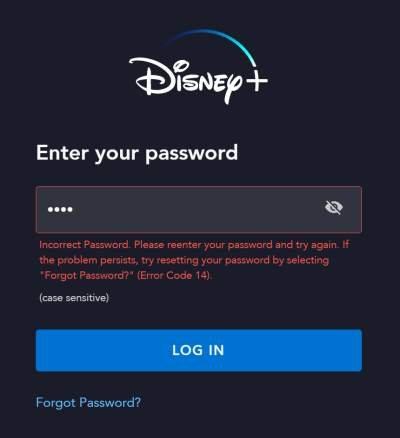
Pri zadávaní prihlasovacích údajov ich zadajte správne; inak začiatočný kód nefunguje. Pred kliknutím na prihlásenie skontrolujte svoju e-mailovú adresu a heslo.
Metóda 7: Skontrolujte svoje internetové pripojenie
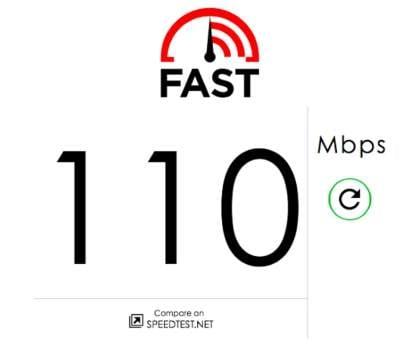
Ak je vaše internetové pripojenie slabé, existuje vysoká pravdepodobnosť, že toto bude problém, prečo počiatočný kód nefunguje. Ak máte problémy s internetom, skúste reštartovať smerovač.
Prípadne si tu môžete skontrolovať rýchlosť internetu a pingnúť. Ak máte nízku rýchlosť, skúste reštartovať smerovač.
Metóda 8: Reštartujte televízor
Jednoduchý, no účinný trik. Niekedy sa relácia môže počas procedúry poškodiť alebo zasiahnuť. Takže reštartovanie televízora ukončí aktuálnu reláciu a spustí novú reláciu.
Záver
To nás privádza na koniec tejto príručky na opravu počiatočného kódu Disney Plus, ktorý nefunguje. Ak vám niektorý z vyššie uvedených spôsobov nefunguje, odporúčame vám kontaktovať podporu Disney Plus a požiadať ich o riešenie. Pre rýchlejšiu odpoveď ich môžete kontaktovať tu alebo priamo na Twitteri. Ak máte akékoľvek otázky týkajúce sa článku, neváhajte a komentujte nižšie, a to je koniec.
FAQ
Čo mám robiť, ak dostanem chybový kód Disney Plus?
Ak ste z aplikácie Disney Plus alebo webového prehrávača dostali chybový kód alebo správu Disney Plus, poznačte si to a nižšie nájdete konkrétne pokyny, ako postupovať. Toto je pomerne bežná chyba, ktorá naznačuje, že vaša aplikácia alebo webový prehrávač sa nedokázali pripojiť k serverom Disney Plus.
Ako opraviť bežné problémy Disney+?
Výsledkom je, že tu je niekoľko všeobecných tipov, ako vyriešiť bežné problémy Disney+ sami v priebehu niekoľkých minút. Postupne vyskúšajte každý z nich, aby ste zistili, či problém vyriešil. Reštartujte televízor, streamovacie zariadenie, počítač alebo telefón. Zatvorte a znova otvorte aplikáciu Disney+. Reštartujte smerovač. Skontrolujte problémy s internetom alebo vylepšite svoje Wi-Fi pripojenie.
Ako opravím aplikáciu Disney+ na svojom televízore?
Postupne vyskúšajte každý z nich, aby ste zistili, či problém vyriešil. Reštartujte televízor, streamovacie zariadenie, počítač alebo telefón. Zatvorte a znova otvorte aplikáciu Disney+. Reštartujte smerovač. Skontrolujte problémy s internetom alebo vylepšite svoje Wi-Fi pripojenie. Aktualizujte aplikáciu Disney+.
Ako prinútim, aby Disney Plus fungoval na mojom televízore?
Reštartujte svoje streamovacie zariadenie alebo počítač. Reštartujte modem a smerovač alebo iné zariadenia domácej siete. Zlepšite svoje bezdrôtové pripojenie zmenou polohy smerovača alebo zariadenia. Pripojte svoje streamovacie zariadenie cez káblové sieťové pripojenie. Aktualizujte si aplikáciu Disney Plus. Vymažte vyrovnávaciu pamäť aplikácie Disney Plus alebo v prípade potreby aplikáciu preinštalujte.
Prečo nemôžem sledovať Disney+ na svojom televízore?
Reštartujte televízor, streamovacie zariadenie, počítač alebo telefón. Zatvorte a znova otvorte aplikáciu Disney+. Reštartujte smerovač. Skontrolujte problémy s internetom alebo vylepšite svoje Wi-Fi pripojenie. Aktualizujte aplikáciu Disney+. Odinštalujte a znova nainštalujte aplikáciu Disney+.
Ako opraviť Disney plus prilepené na obrazovke načítania?
Ako opraviť zaseknutie obrazovky Disney Plus pri načítavaní obrazovky na vašom televízore Najprv vypnite televízor a reštartujte ho. Môžete dokonca skúsiť tvrdý reset podržaním vypínača na diaľkovom ovládači… Ak to nepomohlo, odinštalujte aplikáciu Disney Plus a vypnite televízor. Odpojte zariadenie, počkajte minútu a zapojte …
Ako vyriešiť problémy s prehrávaním videa Disney plus?
Ako vyriešiť problémy s prehrávaním videa Disney Plus? 1 Úplne zatvorte aplikáciu Disney+. … 2 Vykonajte cyklus napájania. … 3 Skontrolujte pripojenie. … 4 Zlepšite svoje pripojenie. … 5 Otestujte ďalšie aplikácie alebo programy na vašom zariadení. … 6 Skontrolujte aktualizácie aplikácií a systému. … 7 Vymažte vyrovnávaciu pamäť a údaje. …8 Odinštalujte a znova nainštalujte Disney+. … Viac položiek…
Ako vyriešiť problémy so zvukom aplikácie Disney+?
Ak ste potvrdili, že problémy so zvukom vám spôsobuje iba aplikácia Disney+, potom najjednoduchším spôsobom, ako opraviť poškodené súbory, je odinštalovať aplikáciu a znova ju nainštalovať. Prípadne môžete tiež prejsť do časti Údaje aplikácie a vymazať údaje a vyrovnávaciu pamäť aplikácie. 3. Aktualizujte aplikáciu Disney+
Funguje Disney plus na televízoroch Samsung Smart TV?
Jednou z veľkých výhod inteligentných televízorov Samsung je, že vám umožňujú sťahovať veľa rôznych aplikácií na streamovanie, ako je Disney+. Čo sa však stane, ak vaša aplikácia Disney Plus prestane fungovať na vašom televízore Samsung?
Ako získam aplikáciu Disney Plus na svojom televízore?
Pomocou diaľkového ovládania prejdite na lupu v ľavom hornom rohu obrazovky, vyberte ju a zadajte „Disney Plus“. Na obrazovke by sa mala objaviť aplikácia Disney+. Prejdite nadol a vyberte ho. Keď ju vyberiete, zobrazia sa vám informácie o aplikácii a v horizontálnej ponuke sa vám zobrazí niekoľko možností.
Ako sa zbavím Disney Plus na mojom televízore?
Prejdite na domovskú obrazovku Samsung TV a nájdite svoju aplikáciu Disney Plus. Odtiaľ prejdite na Aplikácie a potom vyberte ikonu Nastavenia v pravom hornom rohu. Keď to urobíte, vyberte aplikáciu Disney+ a potom „ Odstrániť “. Dvakrát budete musieť vybrať možnosť Odstrániť.




.jpg)


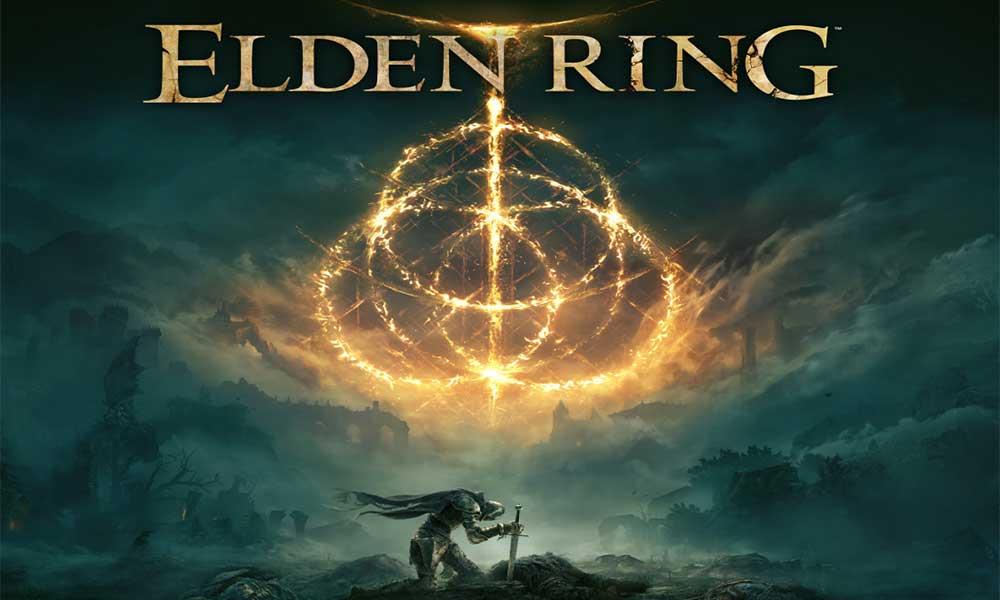

-from-windows-10-to-roku.jpg)

